Linux配置(一):临时修改主机名 | 永久修改主机名 | 详解
前言
此前,你可能对修改主机名,一知半解,云里雾里,似懂非懂,本文让你对这些知识点一目了然,赏心悦目。
概述
RHEL6修改主机名的配置文件是 /etc/sysconfig/network
RHEL7修改主机名的配置文件是 /etc/hostname
其次,主机名修改又分为临时修改和永久修改;
还可划分为修改配置文件和用命令修改。
一、查看主机名
hostname #查看主机名 (各版本通用命令)
hostnamectl #查看主机信息(RHEL7或以上版本有效)二、修改主机名
2.1、临时修改主机名
hostname RHEL7.2 #临时通过命令修改主机名(修改后立即生效)
hostname #查看主机名2.2、永久修改主机名
2.2.1、RHEL6修改方式
vim /etc/sysconfig/network #编辑配置文件,永久修改主机名注:此方式,在RHEL7及其以上版本,已被弃用。
NETWORKING=yes
HOSTNAME=RHEL6.5 注:CentOS6.5也是修改这里
reboot #重启后生效2.2.2、RHEL7及其以上版本修改方法(修改后立即生效,无需重启服务)
a)修改配置文件(方法一)
vim /etc/hostname #修改主机名 RHEL7.2
注:直接把名称写入即可
b)命令修改 (方法二)
hostnamectl set-hostname --static "RHEL7.2" #注:该命令会同步修改/etc/hostname
hostnamectl set-hostname --pretty "RHEL7init" #给主机起别名(昵称)
hostnamectl #查看设置后的主机名信息注:如果觉得这个方式稍微繁琐,可以直接用(该方式本质是上面两个命令的合集,把主机名和昵称修改为一致了)
hostnamectl set-hostname RHEL7.2
hostnamectl #查看主机名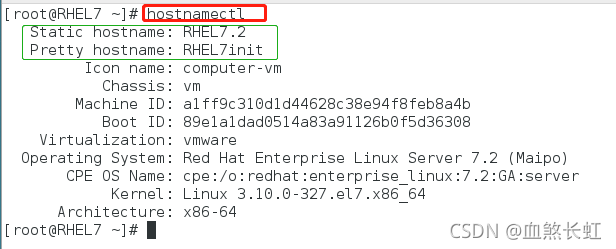
c)图形界面修改(方法三)
nmtui #打开图形界面
三、查看主机名所在服务(了解)
在RHEL7上面有一个服务控制主机名,通过命令查看服务信息
cd /usr/lib/systemd/system #切换到服务所在列表
ls systemd-hostnamed.service
vim systemd-hostnamed.service #查看服务信息总结
本文重点介绍了,临时修改主机名、永久修改主机名
hostname RHEL7.2 #临时通过命令修改主机名(修改后立即生效) vim /etc/sysconfig/network #编辑配置文件,永久修改主机名从方式上划分,可分为修改配置文件、命令行修改、图文界面修改,相对来说,还是命令行修改更为爽快。
hostnamectl set-hostname RHEL7.2 hostnamectl #查看主机名
尾言
Linux版本一直在迭代,修改主机名的方式,也会随之变化,持续学习,不断进入,共同加油!
如果你觉得还不错,赶快点赞收藏吧!
